ネットワークの設定
ネットワークの設定については、ブロードバンドルータを使っている場合は、DHCPサーバー機能が有効になっていると思いますので、標準設定の「自動でIPアドレスを取得(DHCP)」を選択しておけばいいと思います。「次へ」を選択します。
ファイル共有の設定
どのパソコンとNASを共有するのかで使用するサービスは異なりますが、Windows、MAC、Linux/UNIXと共有したいパソコンやサーバーに合わせてチェックを入れて、「次へ」を選択します。
設定の適用
最後に設定した内容の確認画面が表示されます。内容を確認して「適用」を選択します。
設定の適用画面が表示されます。
「システムを初期化すると、すべてのドライブデータが消去されます。続行しますか?」と注意が表示されますが、ドライブのデータが消えても問題ないことを確認して、「はい」を選択します。
設定が適用されますので数分待ちます。
NASの再起動が始まります、4~5分ほど待ちます。
「おめでとうございます」と表示されれば設定完了です。「NAS管理に移動」を選択します。
ここからNAS管理画面に入ります。まだこのままではデータの保存もできませんし、DLNAサーバとしても使えませんので、次回はその設定について触れたいと思います。

QNAP TS-131Kの初期設定(3)内蔵ディスクのボリューム作成とDLNAサービスの有効化
HDDの初期化とDLNAの有効化オーディオ専用のNAS メルコシンクレッツDELA N1A(モニター試聴モデル)のデータのバックアップとして使ってきたNASの老朽化に伴い、セキュリティ的な不安が生じたため、新しくQNAP TS-131Kと保...
Her-
↓↓↓関連記事はこの下にあります、引き続きお楽しみください↓↓↓

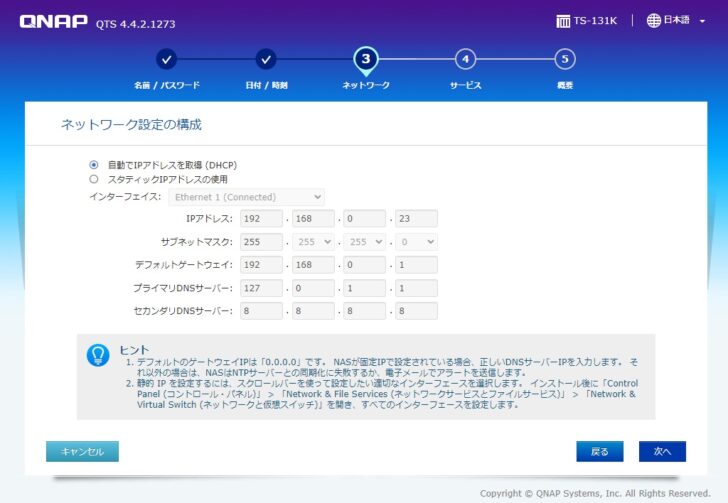
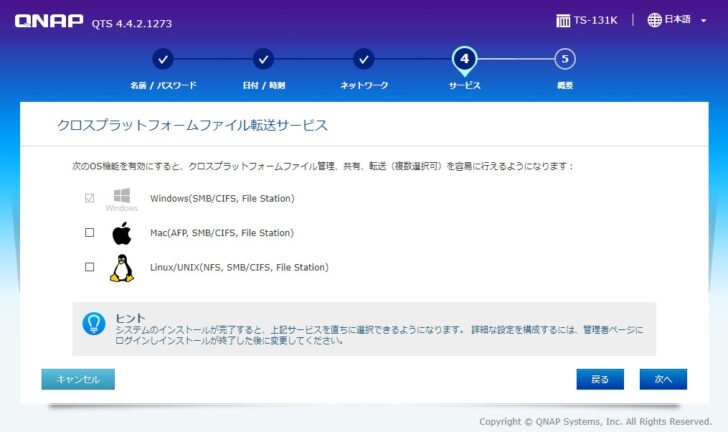
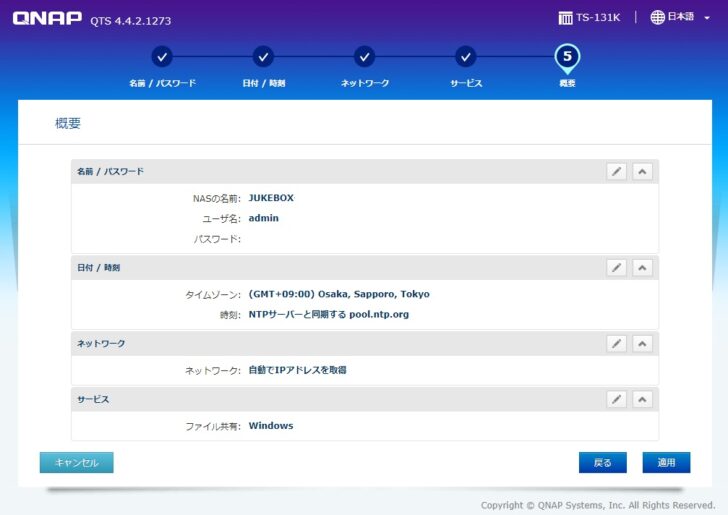

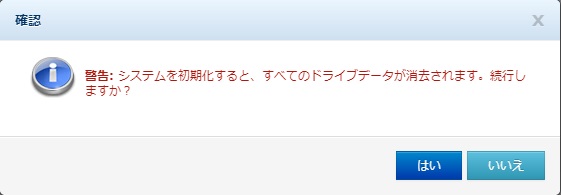
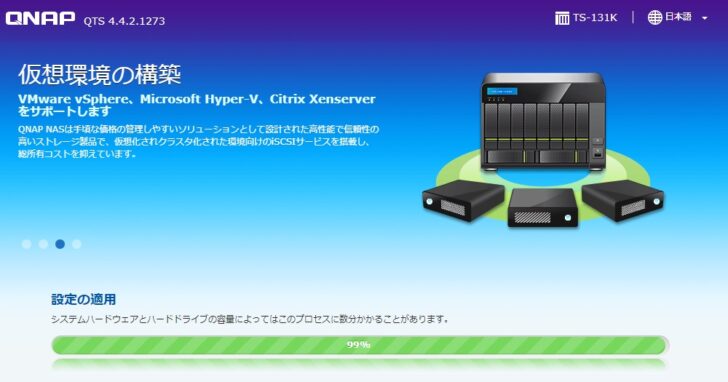

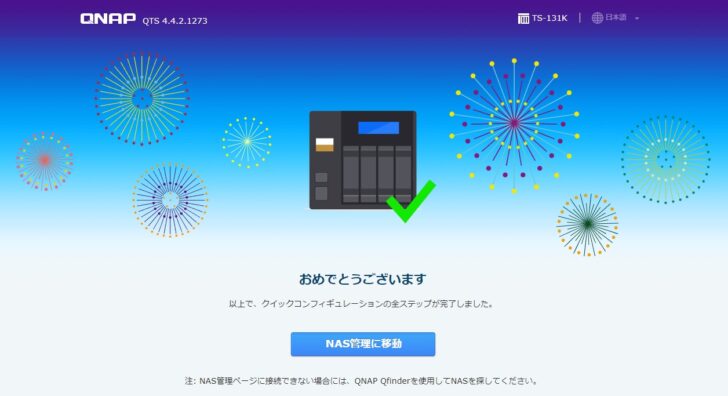














コメント